Huluを誰でも簡単にpcで見る方法と推奨環境について解説!

こんにちは。
Huluの動画をPCで視聴しようとしたらエラーが出てしまい、視聴するまでに苦戦した。
ジン(@mGElyxlIXRAQDFg)です。
他の動画配信サービスの「Netflix」や「U-NEXT」の動画は、なんの問題もなくPCで視聴できるのに。
Huluの動画だけは、再生ボタンを押してもエラーが出てしまい動画が視聴できない。
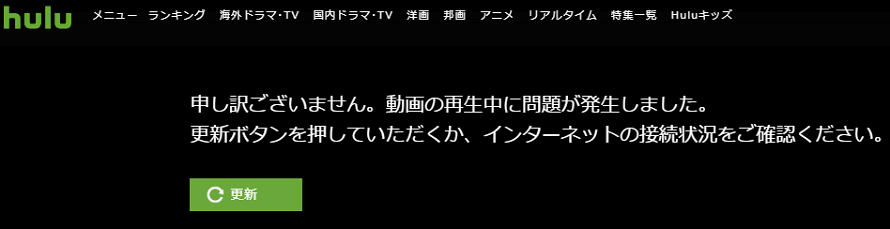
何度再生ボタンをおしても、上記図のエラーが出てしまいました。
上記図にある更新ボタンや再生ボタンを押しても、結果は同じで視聴できず・・・
そこで視聴できない原因を、調査し始めてから30分後・・・
ようやくHuluのヘルプページを見て、PCでHuluの動画の視聴できない原因と対処方法が分かり、無事解決することができました。
そこで今回は、かつて私のようにPCでHuluの動画を見られない苦しみを味わないよう。
Huluの動画を視聴できるPC環境の説明と、PCでHuluの動画を視聴するまでの手順について説明します。
PCでHuluを視聴する推奨環境
始めにPCでHuluを視聴するために推奨されている、PCの環境について説明します。
必要な要素は「OS」、「ブラウザ」、「ディスプレイ」の3点です。
推奨OSバージョン
Hullの動画をPCで視聴する場合の推奨OSバージョンは、下記の通りです。
■WindowsOSの場合
- Microsoft Windows 7 SP1以降
- Microsoft windows 8
- Microsoft windows 10
「Windows Vista」や「Windows XP」には対応していないので、注意してください。
■MacOSの場合
- MacOSX 10.10以降 (最新のアップデートが必要)
MacOSが最新のバージョンが最新になっていない場合は、Appleのページから最新バージョンを取得しておきましょう。
推奨ブラウザ
Hullの動画をPCで視聴する場合の推奨ブラウザは、下記の通りです。
- Google Chrome
- Firefox(Windowsのみ対応)
- Edge
- Safari
- Internet Explorer 11.0以降
「Internet Explorer 11.0以降」の場合は、Micrsoft Silverlight、Adobe Flash Playerのインストールが必要です。
また利用するブラウザは、最新バージョンであることが望ましいです。
HDCP対応のディスプレイやケーブルに接続しないと再生できない
PCとディスプレイを「VGA/D-sub」で接続していたこと。
これがOSのバージョンも、使用しているブラウザも問題ないのに、私がPCでHullの動画を視聴できない原因でした。
HuluではHDCP非対応のディスプレイやケーブルの接続では、再生不可能となっています。
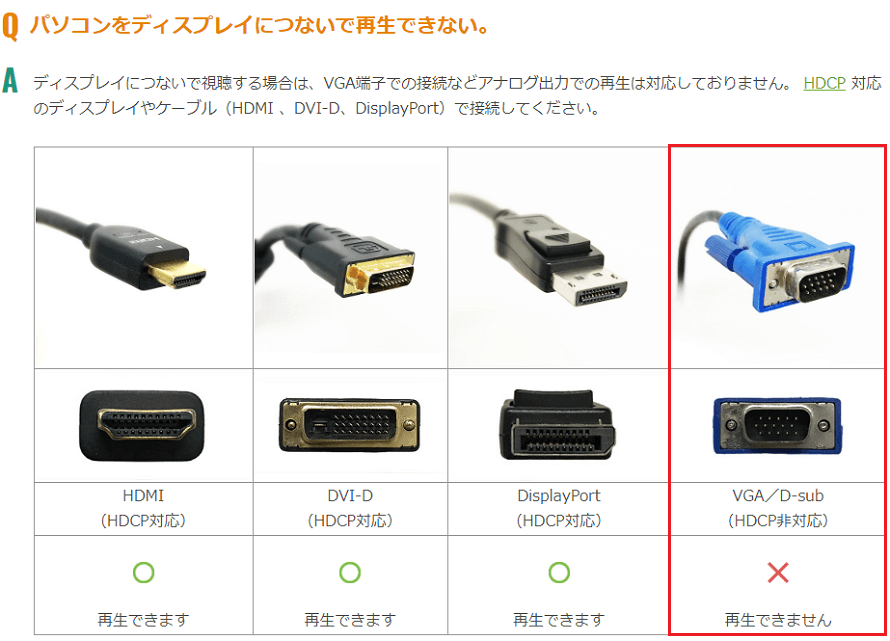
パソコンをディスプレイにつないで再生できない -huluヘルプセンターより
「HDCPって、なんだよ!」って人のために、解説してきますと。
HDCPは、映像再生機器からディスプレイなどの表示機器にデジタル信号 を送受信する経路を暗号化し、コンテンツが不正にコピーされるのを防止する著作権保護技術(コピーガード)のひとつである。
コピーガード – Wikipediaより
もう少し簡単に言うと、動画を不正にコピーされないための技術であり、PCとディスプレイを(HDMI・DVI-D・DisplayPort)のいずれかで接続する必要があるというわけです。
PCとディスプレイを「VGA/D-sub」で接続した場合は、アナログ出力となってしまいます。
そしてアナログ出力はHDCP非対応なので、Huluの動画をPCで再生できなかったわけです。
ちなみに、PCのディスプレイやケーブル接続がHDCP非対応だと再生できない仕様は「Netflix」や「U-NEXT」にはありません。
私が知っている動画配信サービスの中では「Hulu」だけです。
PC側で接続できる端子がVGA/D-subしかない場合
「VGA/D-sub hdmi 変換器」を使ってHDMI接続すれば、再生できる可能性はあります。
しかし、Huluのヘルプセンターでも言及されていますが、変換器によっては再生できないとされているので注意してください。
HDCP非対応のディスプレイ、ケーブルを使っての再生はできません。また変換アダプターを利用した際も再生できない場合があります。
外部ディスプレイでご視聴できない方はこちらをご確認ください – huluヘルプセンターより
また、(HDMI・DVI-D・DisplayPort)のいずれかで接続できないディスプレイの場合は、Huluの動画は再生できません。
ですので、HDMI接続に対応したディスプレイに買い換えるか、スマホ・タブレットでの視聴するようにしましょう。
画面のエラーメッセージを気にせずにHuluヘルプセンターを確認する
私がPCでHuluの動画を視聴できない原因を特定するのに時間がかかってしまったのは、このエラーメッセージにあります。
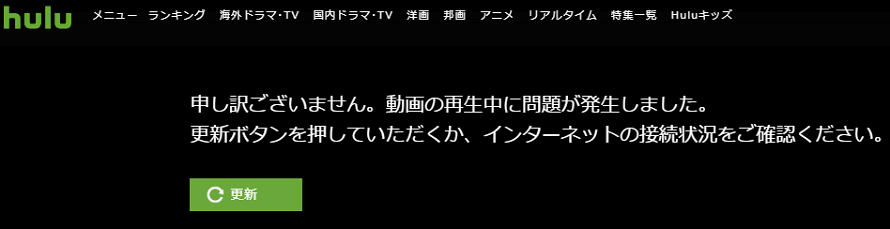
画面上のエラーメッセージにはHDCP非対応が原因とも、Huluヘルプセンターを確認してくれとの指示もありません。
ですので、私も最初はネットの回線やパソコンのOSやブラウザが原因かと思ってしまい、原因特定までに苦労しました。
Huluを作られている方には申し訳ないのですが、正直言ってエラーメッセージの作り込みが良くないため。
Huluで何か不具合が発生したら画面のエラーメッセージは気にせずに、Huluヘルプセンターで原因と解決策をさがす方が、早く解決できることが多いのでオススメです。
PCでHuluを視聴するまでの手順
HuluをPCで見るための環境は準備ができたら、今度はPCでHuluの動画を視聴するまでの手順を説明します。
正直言って、説明するほど難しい手順は何もないので、誰でも簡単に視聴までたどり着けます。
視聴手順
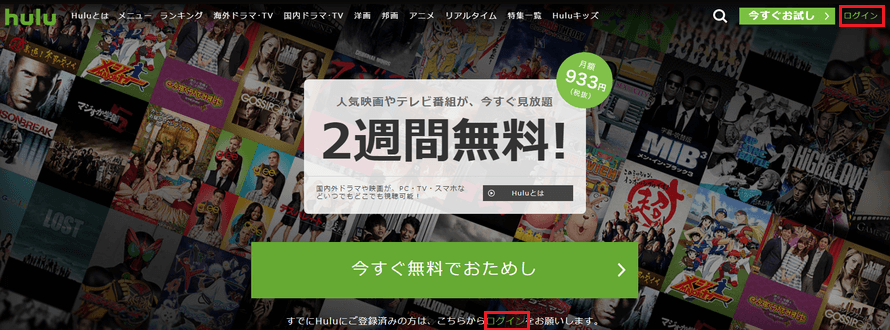
①:ログインリンクをクリックします。
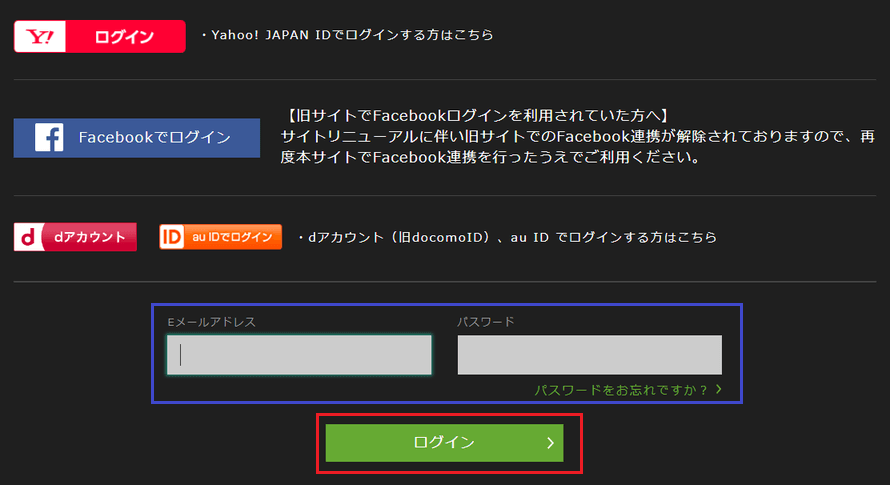
②:Huluにログインします。
※yahooやfacebookと連携している場合は、そちらでログインしてください。
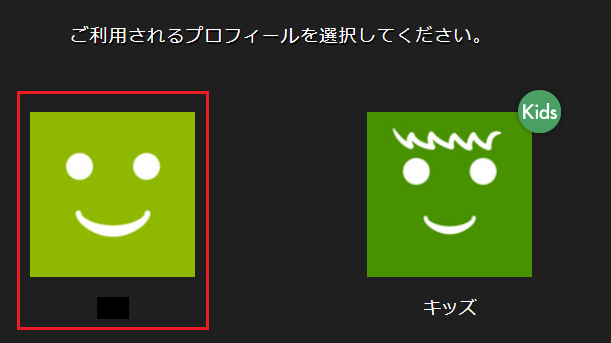
③:プロフィールを選択してください。
※キッズを選択すると子供用のアニメ・特撮・映画しか視聴できないので、子供に見せる以外の場合は、キッズ以外のプロフィールを選択してください。
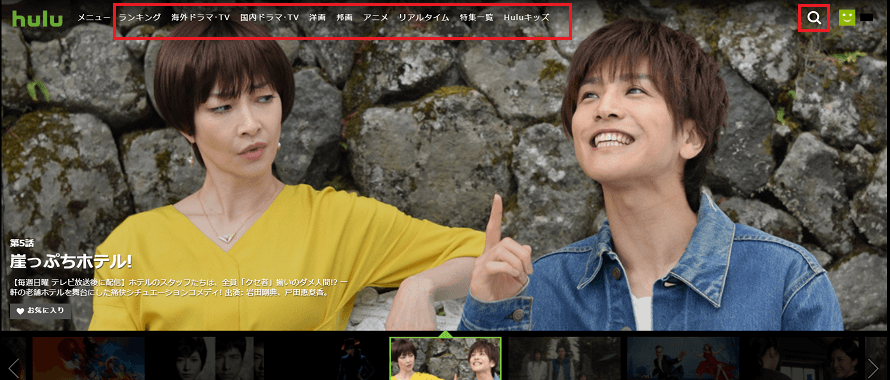
④:Huluのトップページが表示されたら、見たい動画を選択してください。
図の赤枠のジャンルや、検索機能を使って見たい動画を探します。
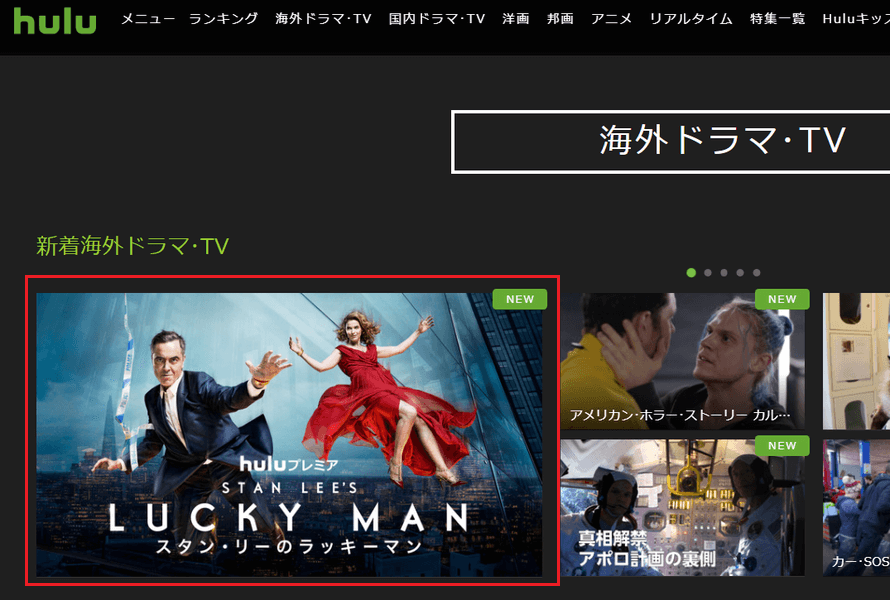
⑤:見たい動画を見つけたら、その動画をクリックします。
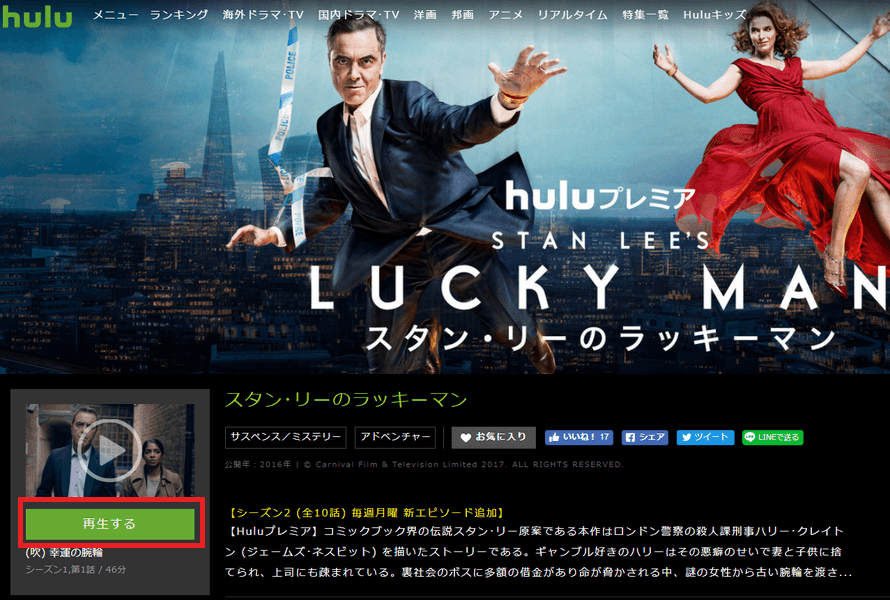
⑤:最後に「再生するボタン」をクリックします。
お疲れ様でした。
これでPCでHuluの動画を視聴することができます。
もし、動画が再生されずに冒頭で説明したエラーメッセージが表示された場合は、Huluヘルプセンターで原因を確認してください。
まとめ
PCでHulu動画を視聴するための解説は、以上になります。
正直なところ、HDMI接続に対応したPCとディスプレイでないと、再生できないことには私も非常に驚きました。
何故なら、同じ動画サービスである「U-NEXT」・「Netflix」・「dtv」などでは、(HDMI・DVI-D・DisplayPort)接続に対応していないディスプレイでも普通に再生できるからです。
動画の著作権を守る気持ちは良く分かるのですが、世の中には「VGA/D-sub」接続のディスプレイで、Huluを利用したい人もいます。
ですので、Huluのこの仕様に対しては「ちょっと良くないので、改善して欲しいなぁ」と思っています。
以上です。
ここまで読んでいただき、ありがとうございました。
この記事によって、PCでhulu動画をスムーズに視聴することが出来れば幸いです。
-
前の記事

HuluをPS4で見る方法と各機能の使い方と画質の解説! 2018.05.14
-
次の記事

EWWW Image Optimizerの設定と使い方【2018年】 2018.05.18